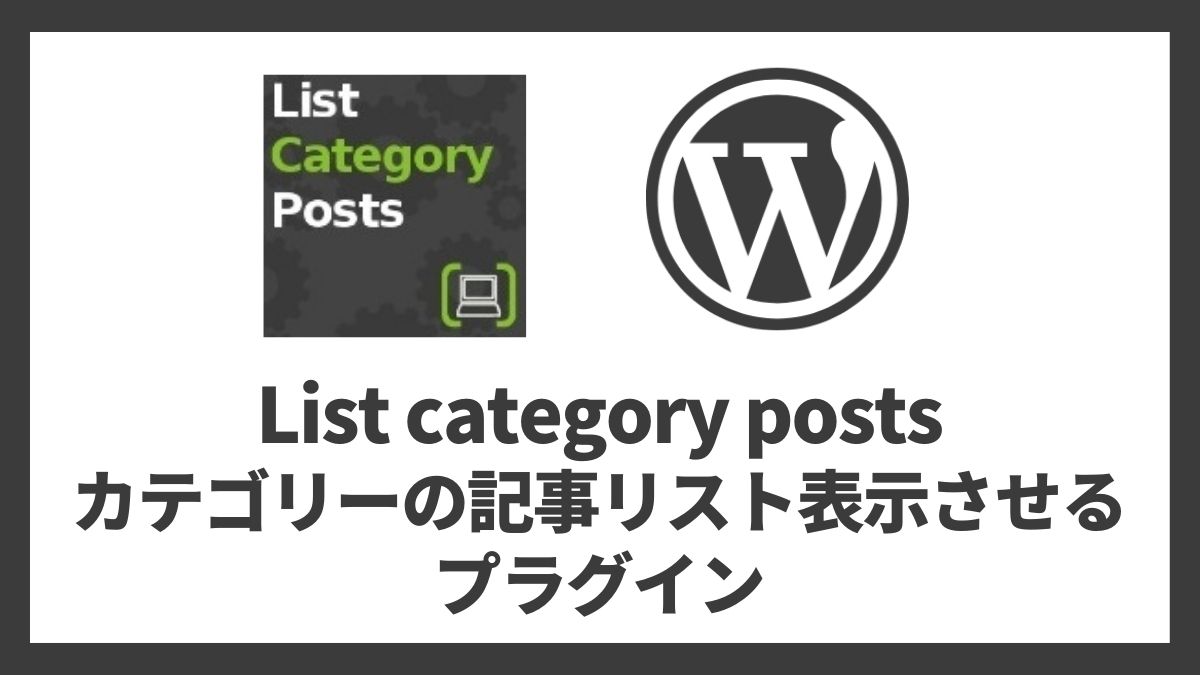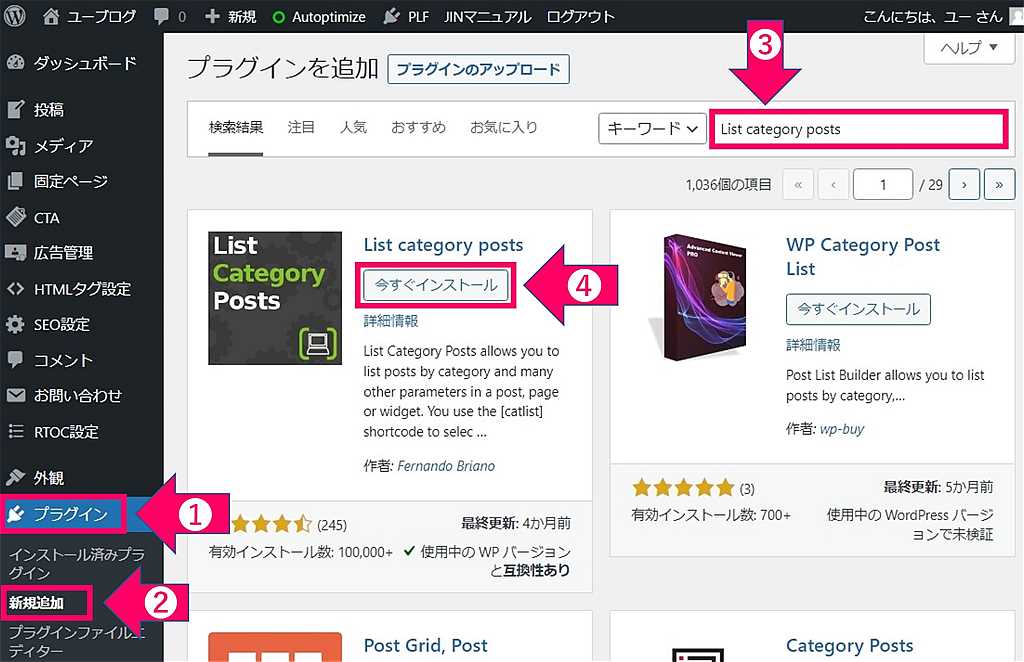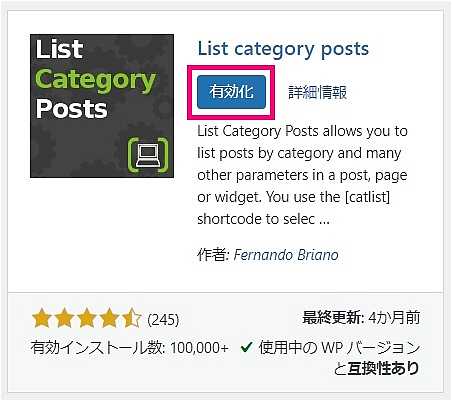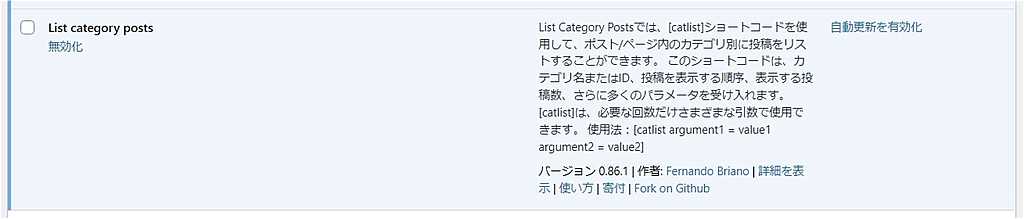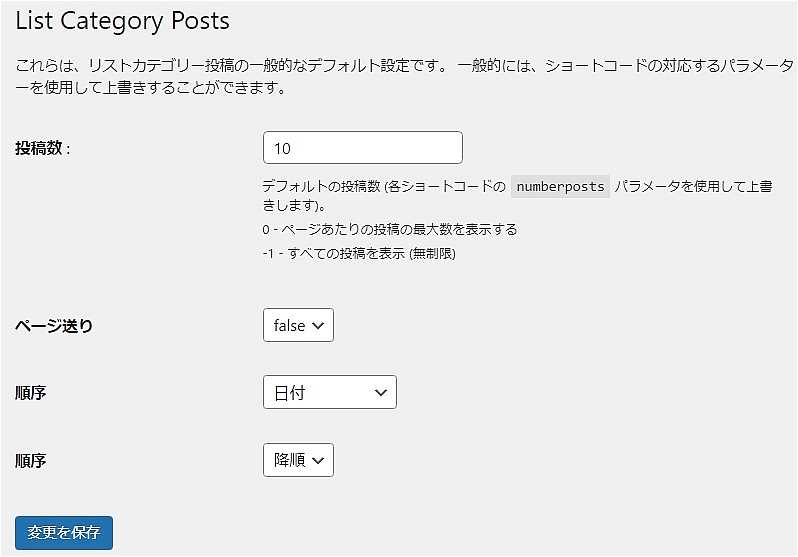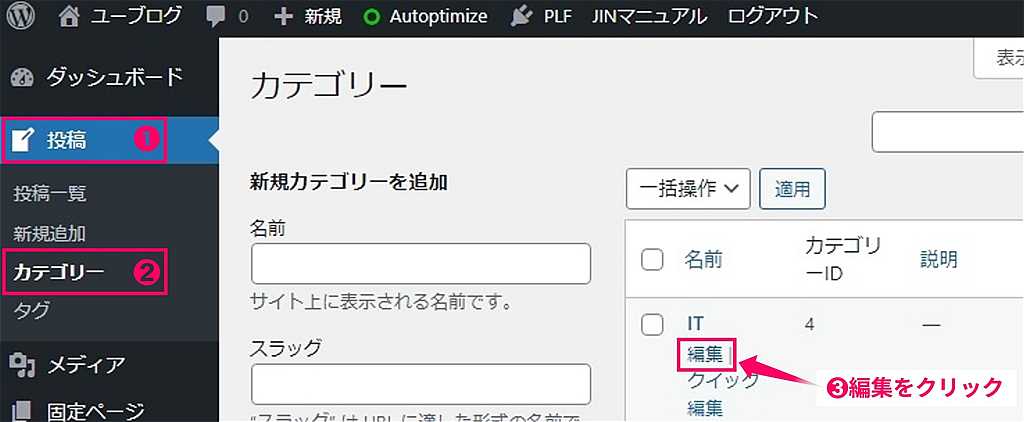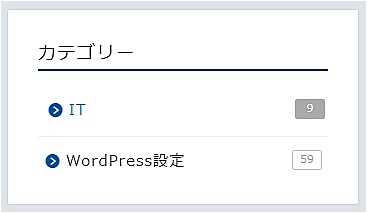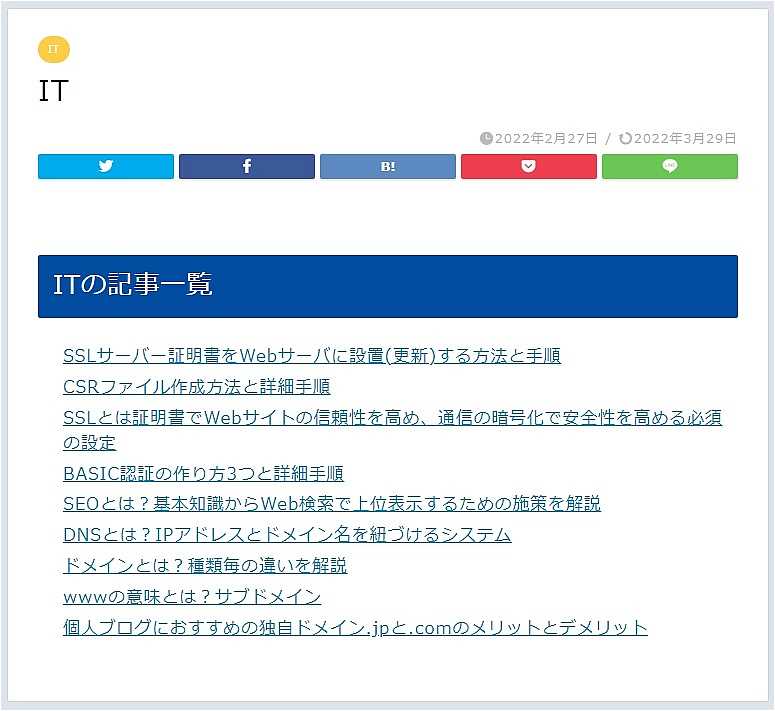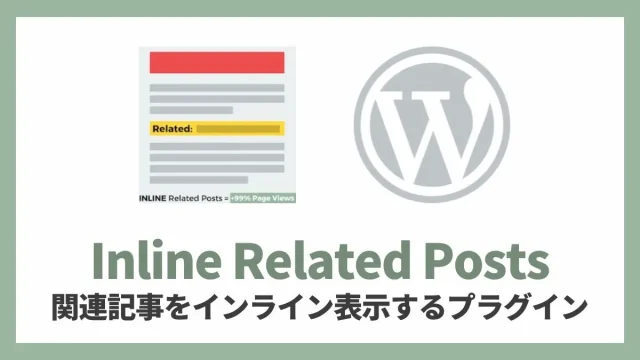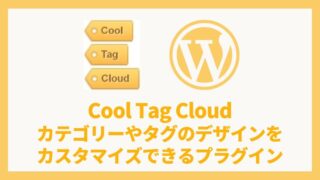ワードプレス(WordPress)のカテゴリーページに記事一覧を表示することがきるプラグイン List category posts を解説します。
- List category posts の使い方と詳細な設定方法がわかります
[/ box02]
List category posts で実現できること
List category posts プラグインを入れるとブログサイトに表示するカテゴリーページに投稿ページの記事一覧を表示することができます。
普通のカテゴリーページにはそのカテゴリーに属している投稿ページの一覧は表示されないので、自分でリンクを作成する必要があります。
ところがこのList category posts プラグインを導入するとショートコードの組み合わせだけで簡単に投稿ページ一覧を挿入してくれます。
List category posts のインストール方法
List category posts プラグインをWordPressにインストールする方法を解説します。
- WordPressのダッシュボード(管理者画面)の「プラグイン」をクリックします
- 「新規追加」をクリックします
- 検索ボックスに”List category posts ”と入力すると下に検索結果が表示されます
- ”List category posts ”の「今すぐインストール」ボタンをクリックします
↑List category posts のインストールが完了すると有効化ボタンが表示されるのでクリックします。
これでList category posts のインストールと有効化は完了です。
List category posts の設定と使い方
List category postsの設定画面はダッシュボード(管理画面)の「設定」内にある「List category posts」です。

WordPressのダッシュボード(管理画面)↑List category postsの設定画面はWoredPressのダッシュボード(管理者画面)の設定の中にある「List Category Posts」をクリックします。
List category posts の設定
| 設定項目名 | 意味 |
|---|---|
| 投稿数 | 投稿ページを表示する数を指定。初期設定は10 |
| ページ送り | 投稿数以上のページを次のページにするか否か。初期設定はfalse |
| 順序 | 投稿ページを並び替える。初期設定は日付 |
| 順序 | 投稿ページを並び替える。初期設定は降順 |
List category postsの設定はとくに変更する箇所はないので初期設定の状態のままで大丈夫です
ショートキー一覧
List category postsで利用できるショートコードで利用する頻度が高いものを紹介します。
ショートコードを貼り付けたカテゴリー記事の一覧を自動で表示
[catlist categorypage=yes]
ショートコードを貼り付けたタグ記事の一覧を自動で表示
[catlist currenttags = yes]
カテゴリーにショートコードを貼り付ける
先ずはダッシュボード(管理画面)を開きます。
- 投稿をクリックします
- カテゴリーをクリックします
- 投稿一覧を表示したいカテゴリーの編集をクリックします
ITの記事一覧でH2で見出しを作成して下の下記コードを入力します。
[catlist id = 4 numberposts = 50]
id=4 はカテゴリーIDです。
numberposts=50 は投稿記事の最大数です。
入力が完了したらページの最終行にある更新ボタンを押します。
表示を確認
ショートコードを貼り付けたカテゴリーのページに投稿記事一覧が表示されていることを確認する手順を解説します。
↑ブログサイトの画面からショートコードを貼り付けたカテゴリーを開きます。
↑カテゴリーページに貼り付けたList category postsのショートコードと見出しが表示されています。
まとめ
List category posts のショートコードをカテゴリーページに貼り付けるだけで記事一覧を表示することができます。
カテゴリーに属する投稿記事が増える度に自動的にカテゴリーページにも反映されるので手間が掛からず非常に便利です。
ショートコードを組み合わせることで任意の表示順にしたりできるのでカスタマイズの幅も広いです。
プラグイン自体の更新(アップデート)も実施されているのでセキュリティの面でも安心して利用できます。
なにより利用者の利便性向上につながるので積極的に導入試た方が良いおすすめのプラグインです。